Thông tin liên hệ
- 036.686.3943
- admin@nguoicodonvn2008.info

Do yêu cầu công việc, đôi khi bạn phải bật và sử dụng máy tính cả ngày. Vậy khi có việc phải rời mắt khỏi máy, bạn nên làm gì để vẫn bảo đảm an toàn, bảo mật mà không phải tắt hoàn toàn hệ thống? Rất đơn giản, hãy khóa máy lại!
Bài viết này sẽ hướng dẫn bạn các phương pháp khóa một hệ thống PC chạy Windows 11.
Trước tiên, điều đầu tiên bạn cần hiểu rằng "khóa" PC ở đây không phải là việc sử dụng ổ khóa vật lý để bảo vệ máy tính. Thay vào đó, chúng ta đang nói về việc sử dụng tính năng khóa phần mềm được tích hợp sẵn trong Windows.
Khi bạn khóa PC, Windows sẽ chỉ hiển thị ở trạng thái màn hình đăng nhập. Màn hình này sẽ vẫn được duy trì cho phiên Windows hoạt động ở chế độ nền của bạn. Bạn có thể tiếp tục công việc đang làm (trước khi khóa) bất kỳ lúc nào bằng cách đăng nhập vào tài khoản của Windows của mình, mã PIN hoặc các phương thức xác minh danh tích được hỗ trợ khác.
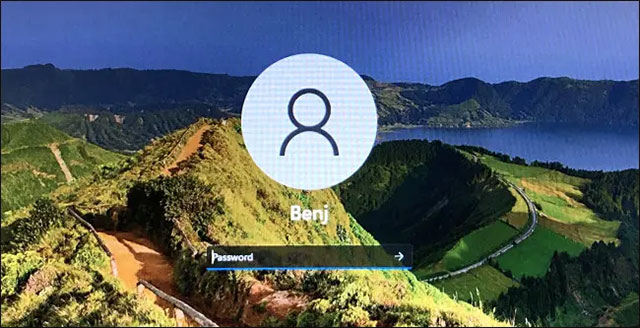
Ngược lại, việc “đăng xuất” tuy cũng có thể ngăn người khác sử dụng PC của bạn, nhưng cũng sẽ khiến mọi tác vụ mà bạn đang làm việc trên Windows bị tắt bỏ và giải phóng tài nguyên hệ thống (chẳng hạn như RAM và thời gian CPU).
Tương tự việc tắt hệ thống (Shut Down) cũng sẽ đóng mọi tác vụ và tắt nguồn hoàn toàn PC của bạn.
Tóm lại, việc khóa máy sẽ là hợp lý trong trường hợp bạn có việc đột xuất và cần rời mắt khỏi máy tính, nhưng vẫn muốn đảm bảo không ai có thể truy cập và sử dụng nếu chưa được sự đồng ý của mình.
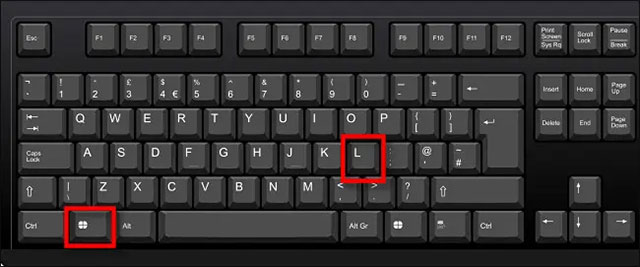
Phương pháp nhanh chóng và đơn giản nhất để khóa PC Windows 11 là sử dụng phím tắt. Bạn chỉ cần nhấn tổ hợp phím Windows + L bất cứ lúc nào, Windows sẽ khóa và chuyển sang màn hình đăng nhập ngay lập tức.
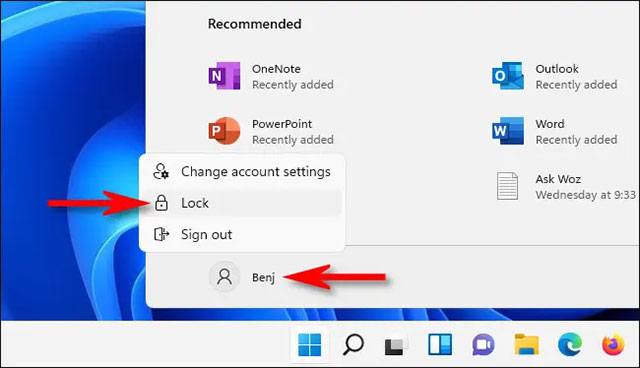
Bạn cũng có thể khóa PC của mình một cách nhanh chóng với menu Start. Trước tiên, hãy nhấp vào nút Start trên thanh tác vụ, sau đó bấm chọn tên tài khoản của bạn ở góc dưới bên trái. Trong menu con hiện ra, bạn nhấn vào “Lock”. PC sẽ lập tức được khóa, và bạn cần đăng nhập lại để sử dụng.
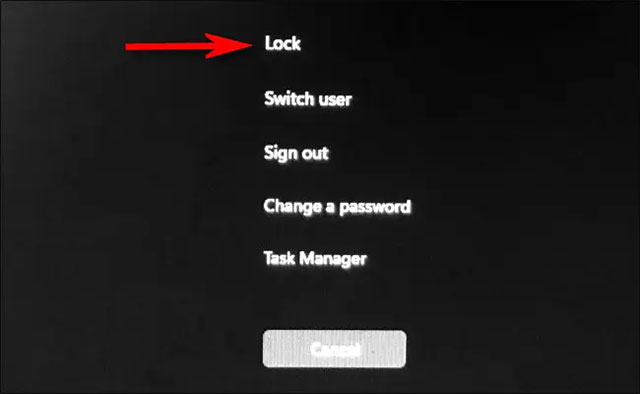
Một phương pháp nhanh chóng khác để khóa PC Windows 11 là sử dụng màn hình Ctrl + Alt + Delete. Trước tiên, hãy nhấn tổ hợp phím Ctrl + Alt + Delete và bạn sẽ thấy một màn hình đen đặc biệt hiện ra với các tùy chọn ở giữa. Nhấp vào “Lock” và PC của bạn sẽ khóa ngay lập tức.
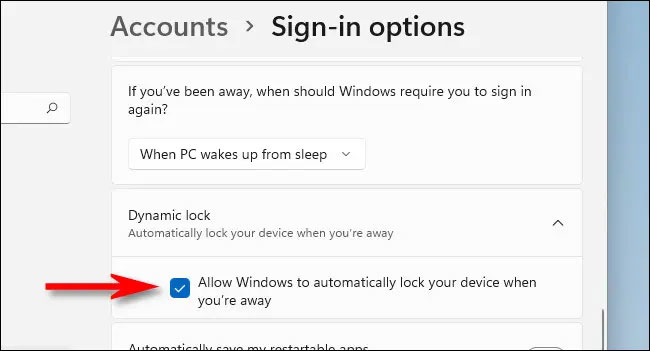
Bạn cũng có thể tự động khóa khi rời khỏi PC bằng một tính năng gọi là Dynamic Lock. Trước tiên, bạn cần ghép nối điện thoại thông minh với PC làm thiết bị Bluetooth. Sau đó, mở Settings (nhấn Windows + i) và điều hướng đến Accounts > Sign-in Options. Cuộn xuống phần “Dynamic Lock” và tích vào ô vuông bên cạnh tùy chọn “Allow Windows to automatically lock your device when you’re away”. Sau đó, đóng Settings.
Lần tới khi bạn rời khỏi PC, Windows sẽ phát hiện ra rằng bạn đã rời đi và tự động khóa.
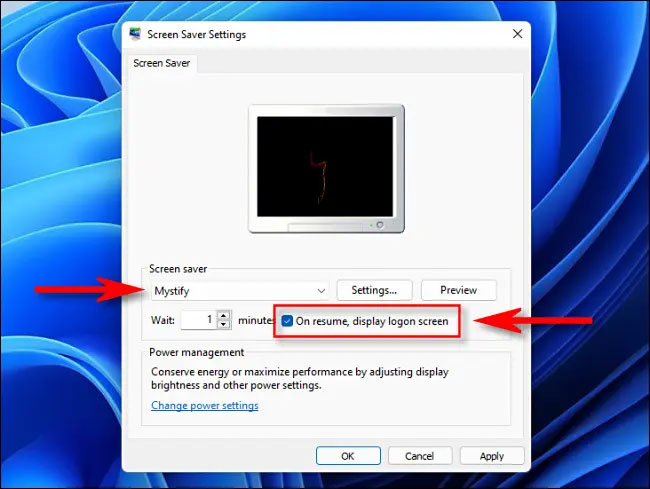
Nếu bạn thường xuyên phải rời mắt khỏi PC, có thể thiết lập để hệ thống tự động khóa sau một khoảng thời gian nhất định.
Để làm như vậy, trước tiên hãy mở menu Start và tìm kiếm từ khóa “screen saver”. Bấm chọn “Turn Screen Saver On or Off” trong kết quả tìm kiếm tương ứng trả về.
Khi cửa sổ “Screen Saver Settings” mở ra, hãy chọn trình bảo vệ màn hình từ menu thả xuống, sau đó đặt thời gian trong mục “Wait”. Đây là mốc thời gian mà PC của bạn sẽ tự động khóa khi không tương tác. Cuối cùng, đặt dấu tích bên cạnh mục “On resume, display logon screen” và nhấp vào “OK”. Lần tiếp theo khi trình bảo vệ màn hình được kích hoạt, PC của bạn cũng sẽ tự động khóa.
Tác giả: admin
Nguồn tin: Quantrimang.com
Ý kiến bạn đọc
Những tin mới hơn
Những tin cũ hơn
 10+ công cụ gỡ cài đặt phần mềm miễn phí tốt nhất
10+ công cụ gỡ cài đặt phần mềm miễn phí tốt nhất
 8 ứng dụng Microsoft Store miễn phí giúp Windows tốt hơ
8 ứng dụng Microsoft Store miễn phí giúp Windows tốt hơ
 Những câu hỏi đáng suy ngẫm về giá trị cuộc sống
Những câu hỏi đáng suy ngẫm về giá trị cuộc sống
 Cách chèn dấu tích vào trong Word
Cách chèn dấu tích vào trong Word
 Ma trận trong Python
Ma trận trong Python
 Stt một mình vẫn vui dành cho những người mạnh mẽ
Stt một mình vẫn vui dành cho những người mạnh mẽ
 Tại sao nên trang bị thêm ổ cắm USB gắn tường?
Tại sao nên trang bị thêm ổ cắm USB gắn tường?
 Cách hạ cấp gói Google One AI Pro
Cách hạ cấp gói Google One AI Pro
 Cậu của hôm nay đã giỏi hơn hôm qua rất nhiều rồi
Cậu của hôm nay đã giỏi hơn hôm qua rất nhiều rồi
 Ánh đèn đường vẫn sáng, chúng ta vẫn bước đi
Ánh đèn đường vẫn sáng, chúng ta vẫn bước đi
 Cách nhận Gemini Pro, 2TB bộ nhớ miễn phí 1 năm
Cách nhận Gemini Pro, 2TB bộ nhớ miễn phí 1 năm
 Cách khắc phục lỗi 2XKO 2001 “Failed to Log In”
Cách khắc phục lỗi 2XKO 2001 “Failed to Log In”
 Hàm sscanf() trong C
Hàm sscanf() trong C
 Những ứng dụng Windows có thể đánh bại PowerToys
Những ứng dụng Windows có thể đánh bại PowerToys
 3 nhược điểm khi gỡ bỏ bloatware trên Windows 11
3 nhược điểm khi gỡ bỏ bloatware trên Windows 11
 Hàm DATEDIFF trong SQL Server
Hàm DATEDIFF trong SQL Server
 Viết cho cô gái tháng 9 ấy…
Viết cho cô gái tháng 9 ấy…
 Mưa tan, nắng lại lên
Mưa tan, nắng lại lên
 Những câu nói hay về sách, danh ngôn về việc đọc sách hay
Những câu nói hay về sách, danh ngôn về việc đọc sách hay
 Cách xóa Thư viện khỏi File Explorer trên Windows 11
Cách xóa Thư viện khỏi File Explorer trên Windows 11
